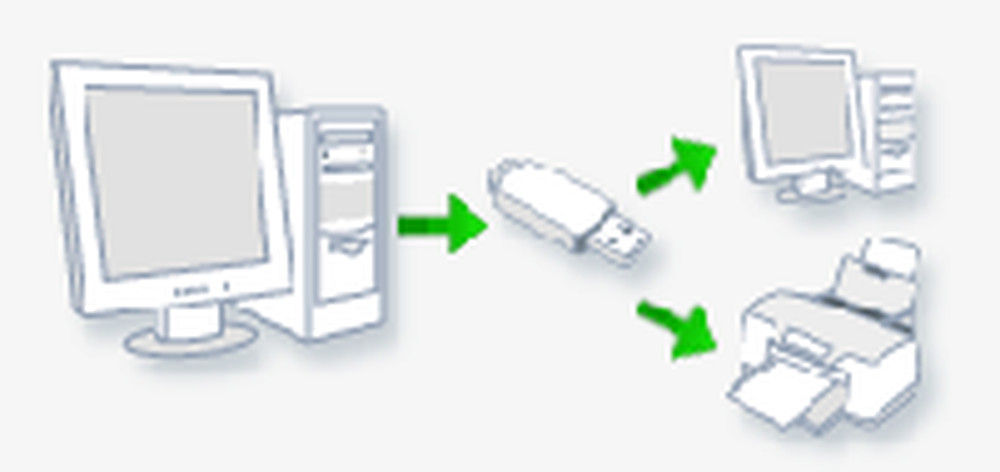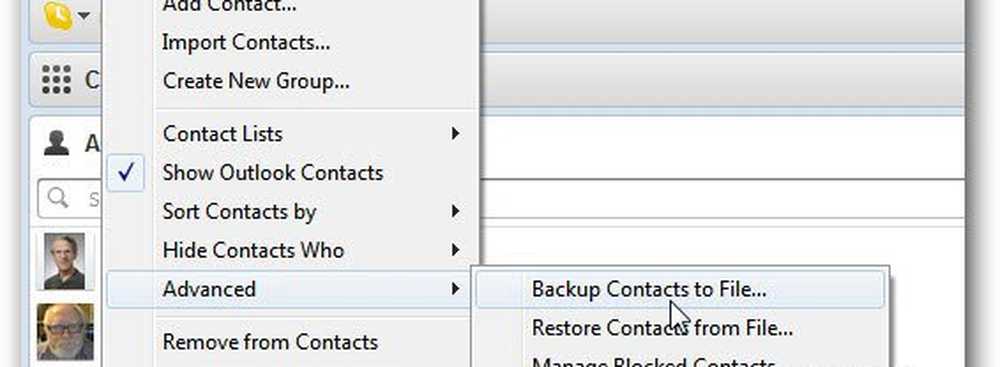Cómo hacer una copia de seguridad de la clave de cifrado EFS en Windows 10
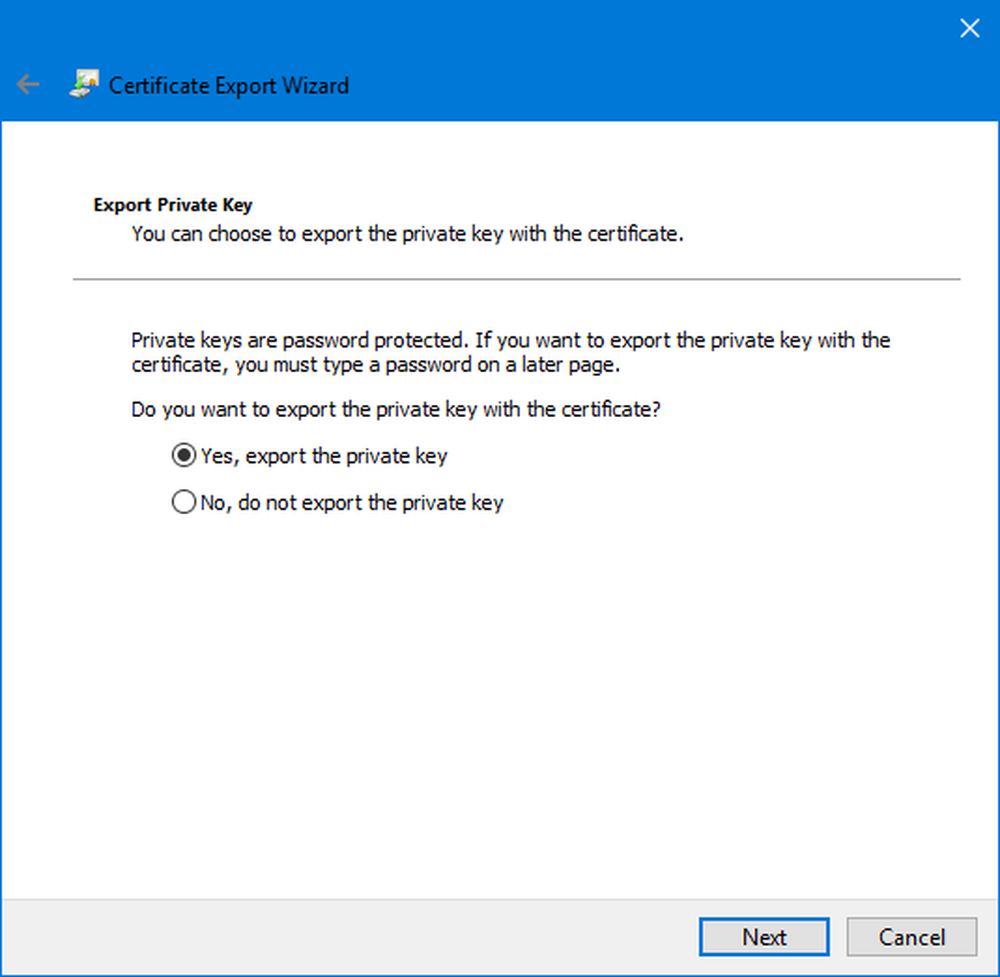
Cuando ciframos cualquier información, necesitamos una clave simple para desbloquearla. Bueno, esta llave lo es todo. Esta clave es la base de la seguridad en el frente del usuario. Y mantenerlo seguro es una de las tareas más importantes que un usuario debe llevar a cabo para su fin. Una forma de hacerlo es crear una copia de seguridad de la clave en diferentes ubicaciones. Esto eventualmente ayudará a facilitar un proceso de recuperación de los archivos en caso de que se pierdan. Solo para recordarle que el cifrado de archivos EFS solo funciona en las ediciones Pro, Enterprise y Education de Windows 10. Los usuarios de Windows 10 Home o incluso de Windows XP Home o incluso de Windows 7 Home no son compatibles con esta característica.
Hemos visto cómo cifrar o descifrar datos con cifrado EFS. Ahora veamos cómo hacer una copia de seguridad de su clave de cifrado EFS.
Cómo hacer una copia de seguridad de la clave de cifrado EFS
En primer lugar, asegúrese de tener algunos archivos cifrados con EFS antes de intentar realizar una copia de seguridad de una clave.
1: Uso del administrador de certificados
Aquí, comienza por abrir el Administrador de Certificados. Puede hacerlo buscándolo en el cuadro de búsqueda de Cortana o simplemente pulsando WINKEY + R combinación para iniciar el inicio y escriba certmgr.msc y luego pulsa Entrar.
En el panel izquierdo del Administrador de certificados, expanda la carpeta llamada Personal. Haga clic en la carpeta llamada como Certificados.
Ahora, en el panel lateral derecho, verá los problemas de Certificados en esta computadora. Haga clic derecho en el que se emite a su cuenta..
Haga clic en Todas las tareas> Exportar ...
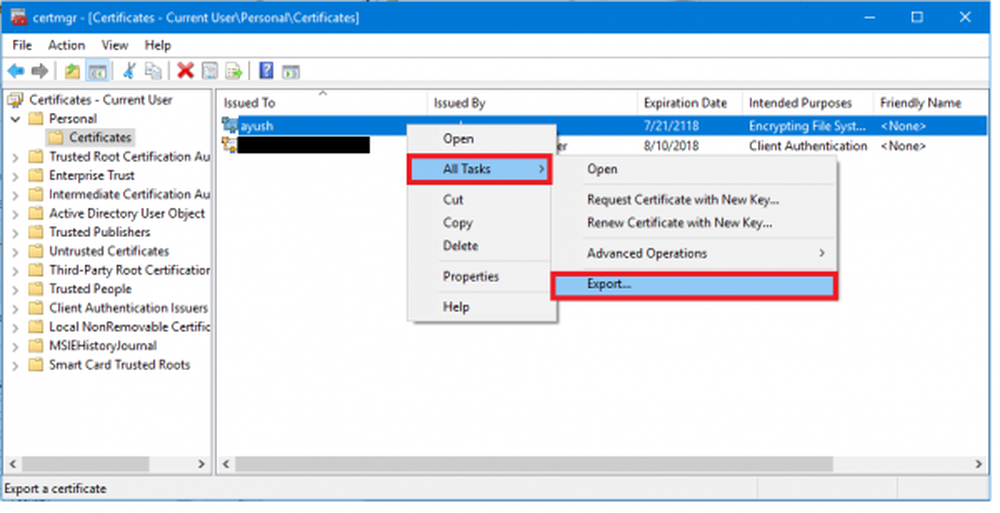
Ahora se abrirá otra ventana dándole la bienvenida al Asistente de exportación de certificados. Haga clic en Siguiente para continuar.
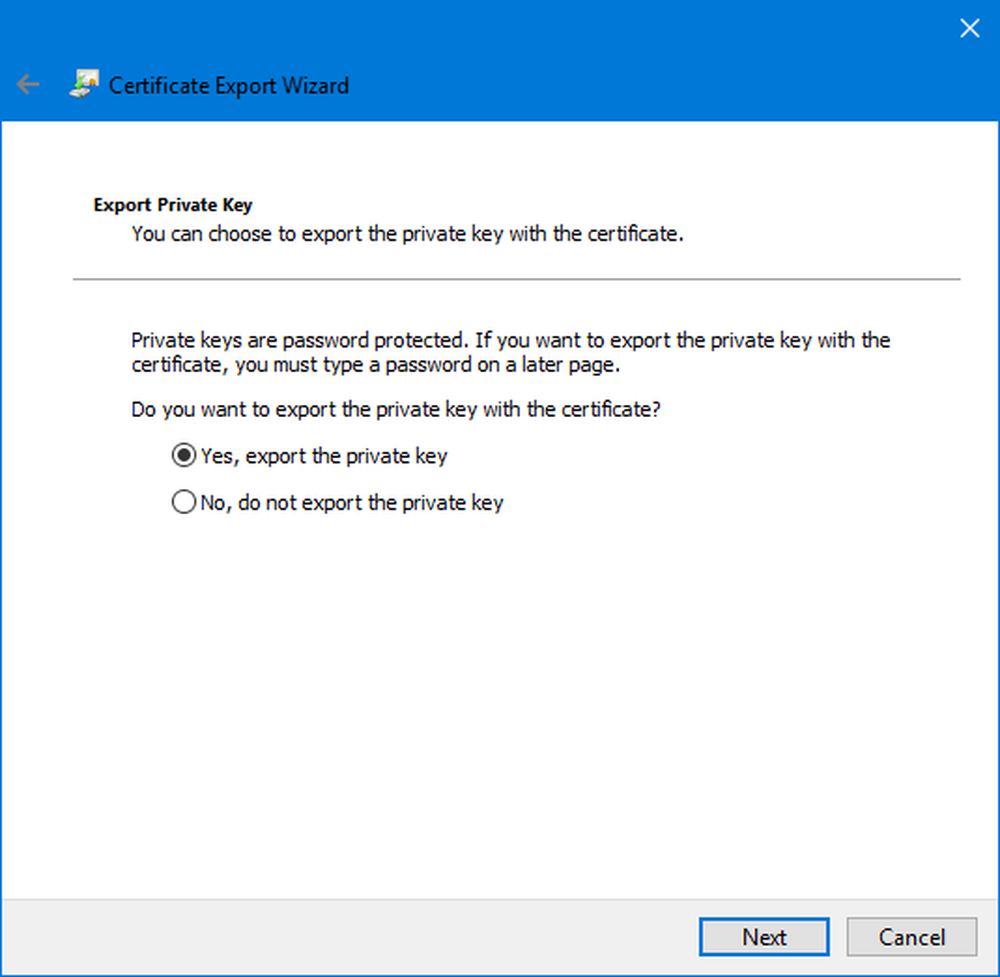
Ahora haga clic en el botón de radio etiquetado como Sí, exportar la clave privada. y luego haga clic en Siguiente.
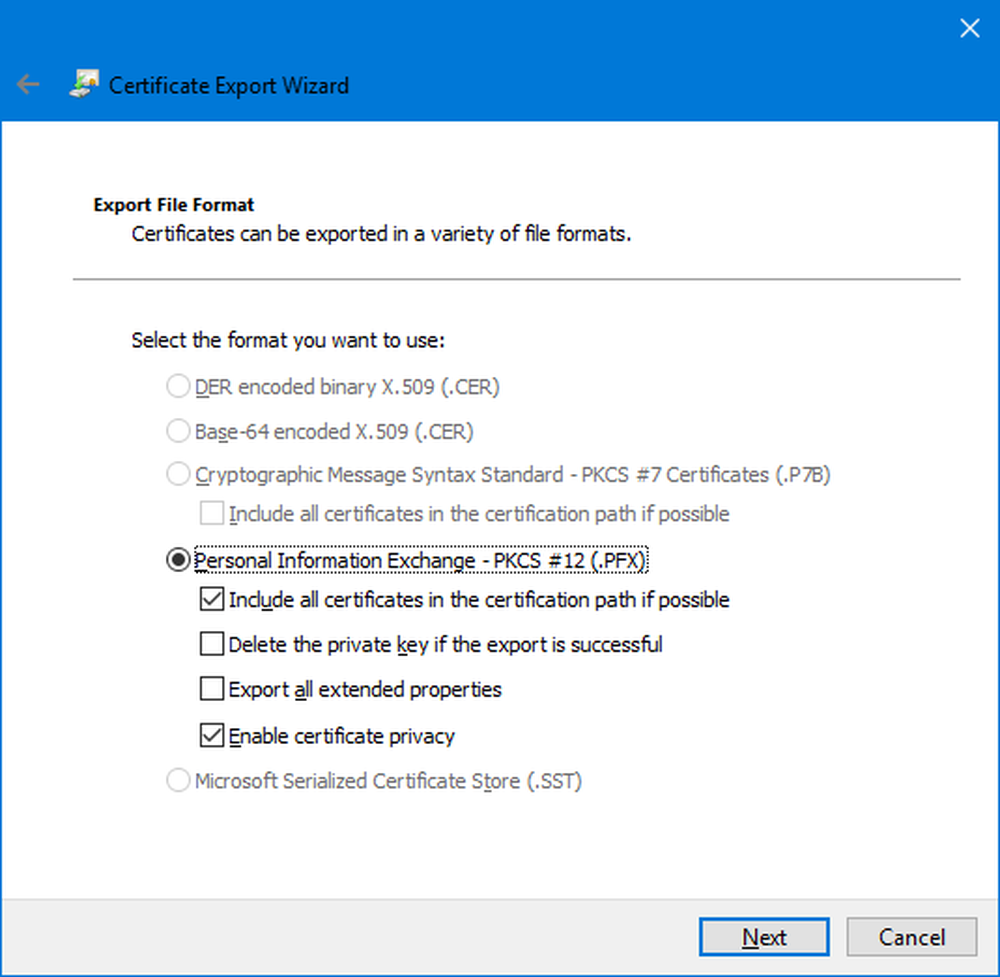
Ahora, seleccione el botón de radio etiquetado como Intercambio de información personal - PKCS # 12 (.PFX)y la casilla marcada como Habilite la privacidad del certificado e incluya todos los certificados en la ruta de certificación si es posible.
Finalmente, haga clic en Siguiente..
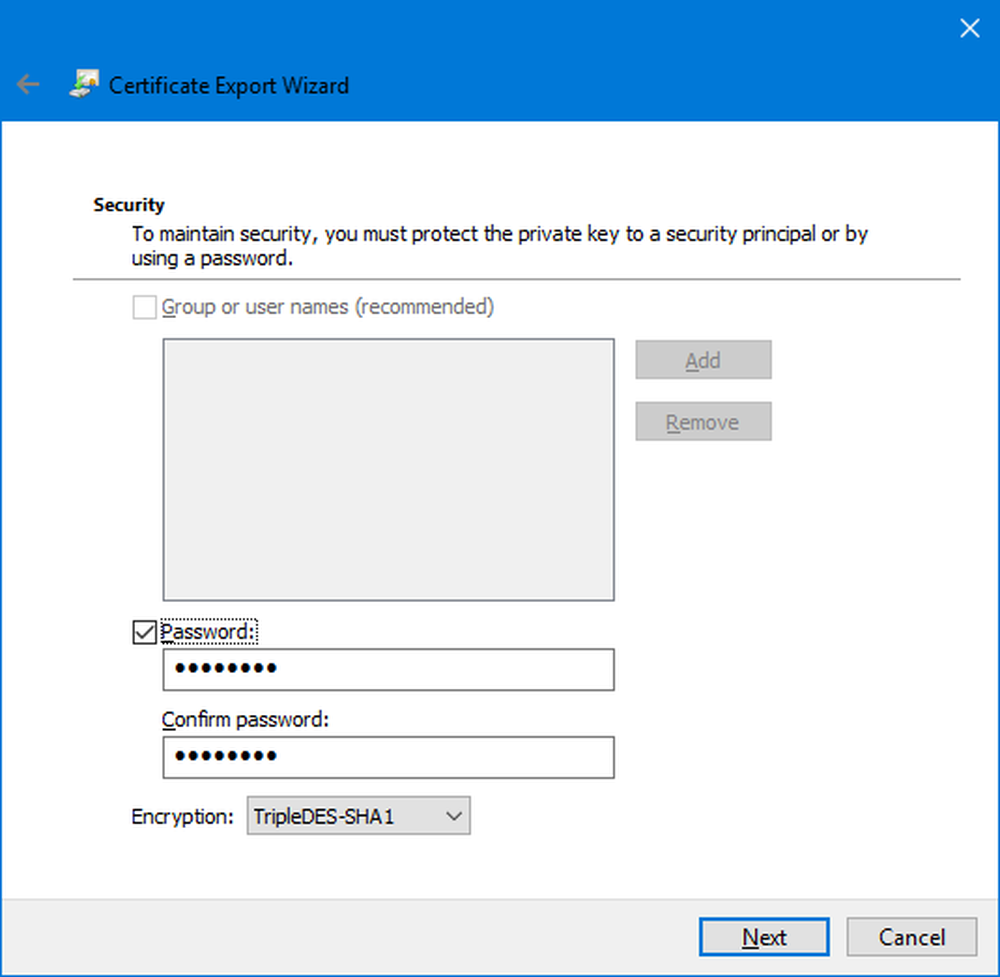
Ahora, se recomienda proteger esta copia de seguridad con una contraseña. Haga clic en la casilla marcada para Contraseña e ingrese su contraseña en consecuencia y luego haga clic en Siguiente.
Elija la ruta donde necesita guardar esta copia de seguridad y luego haga clic en Siguiente.
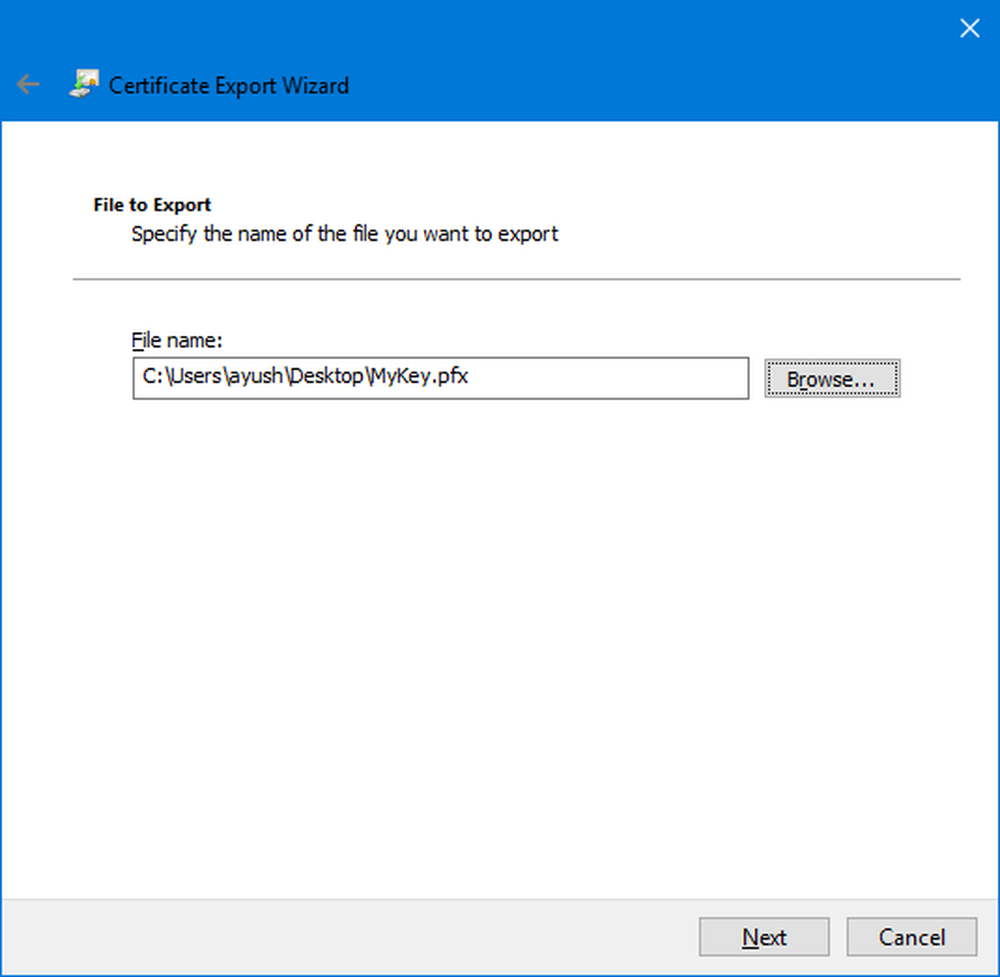
Ahora le dará un resumen de todos los detalles de exportación de la clave de cifrado EFS. Haga clic en Finalizar para exportarlo con éxito..

Recibirá un mensaje indicando que la exportación fue exitosa.
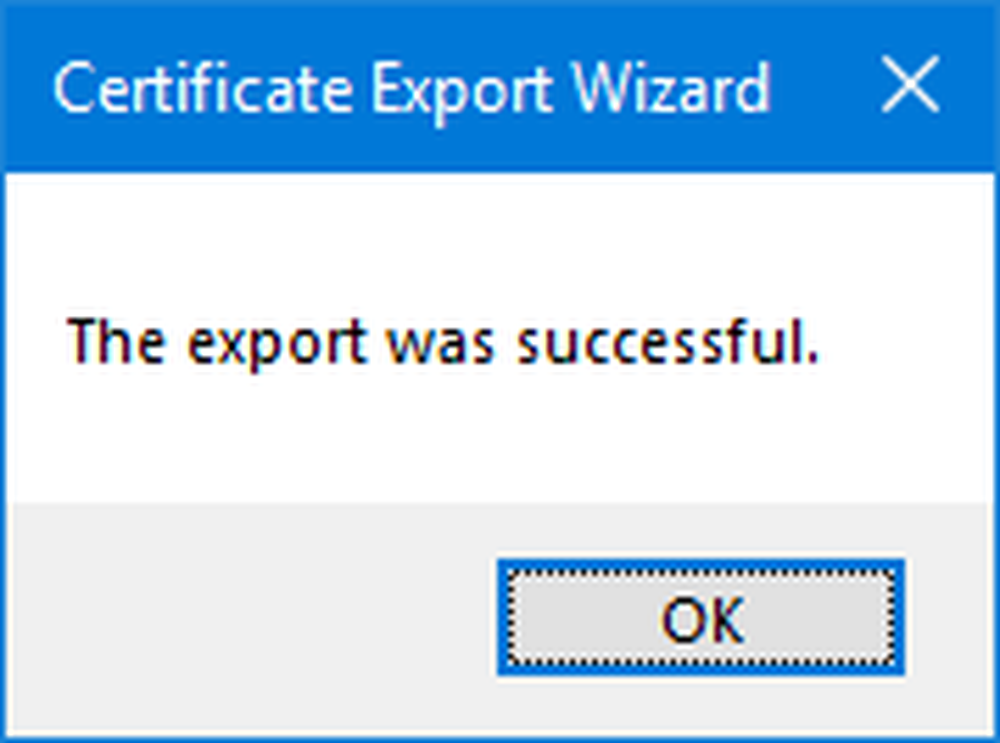
Ahora, puede llevar ese archivo consigo a cualquier lugar para mantenerlo seguro.
2: Usando el símbolo del sistema
Comience presionando el botón combinado WINKEY + X o haga clic con el botón derecho en el botón Inicio y haga clic en Símbolo del sistema (administrador) o simplemente busca cmd en el cuadro de búsqueda de Cortana, haga clic con el botón derecho en el icono del símbolo del sistema y haga clic en Ejecutar como administrador.
Ahora, si desea obtener una copia de seguridad de una clave de un archivo cifrado mediante EFS en Windows 10/8/7, escriba el siguiente comando y presione Enter-
cipher / x "% UserProfile% \ Desktop \ EFSCertificates"
Ahora recibirá un mensaje de confirmación si está seguro de que desea realizar una copia de seguridad de los certificados asociados a sus archivos cifrados con cifrado EFS. Haga clic en OK.
Funcionará como usted para ingresar una contraseña para proteger su archivo .PRX de usuarios no autorizados. Ingrese la contraseña y presione Enter.
Ahora, ingrese la misma contraseña para confirmarla y luego presione Enter.
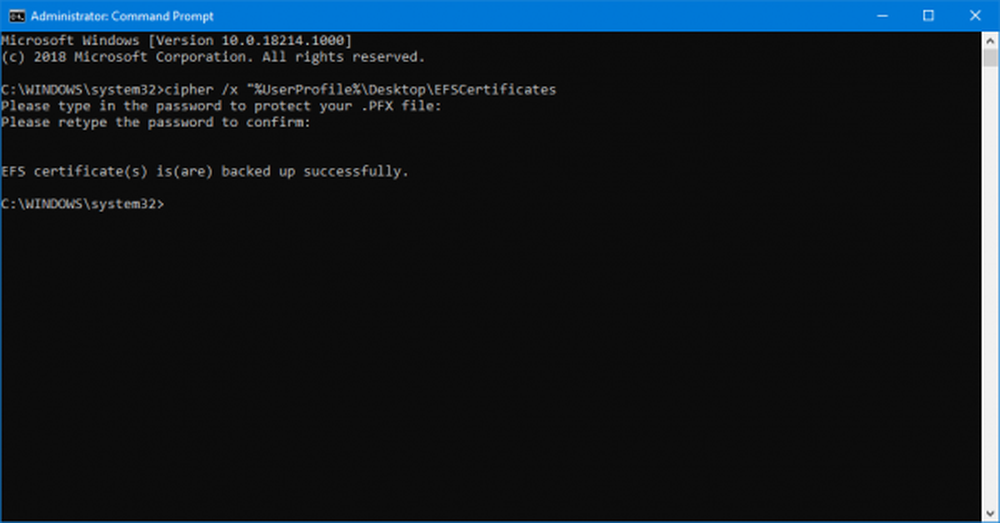
Finalmente, un archivo nombrado como EFSCertificates.PRX se guardará en tu escritorio.
3: Uso del Asistente para exportación de certificados de la lista de iconos del sistema
Ahora, una vez que se hayan cifrado los archivos, aparecerá un pequeño icono en los iconos del sistema en la parte inferior derecha de la pantalla.
Haga clic en Copia de seguridad ahora (recomendado).
Ahora el Asistente para exportación de certificados se abrirá como en el Método 1.
Siga cuidadosamente los pasos descritos anteriormente y podrá realizar una copia de seguridad de su Certificado de cifrado EFS con éxito..